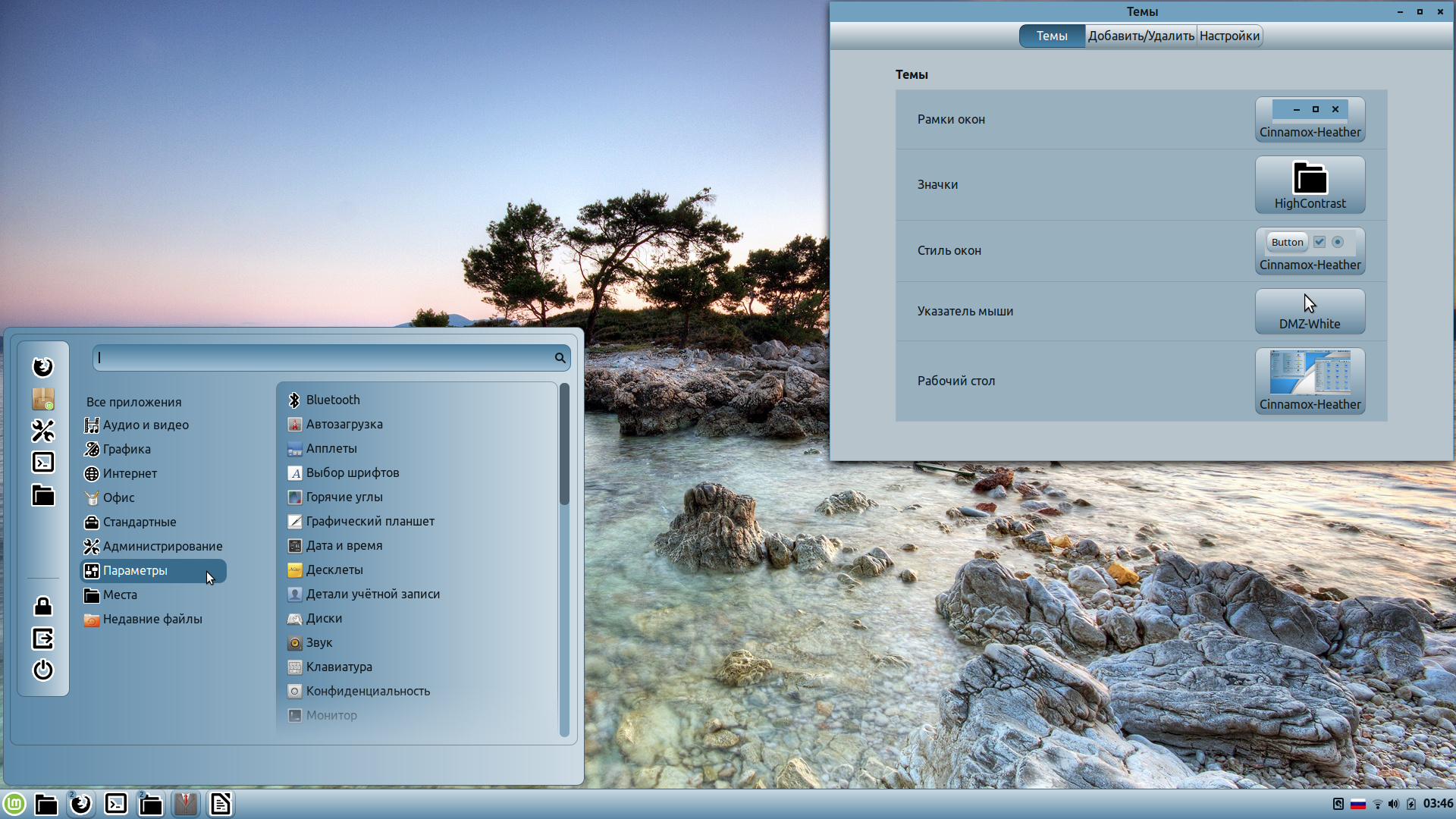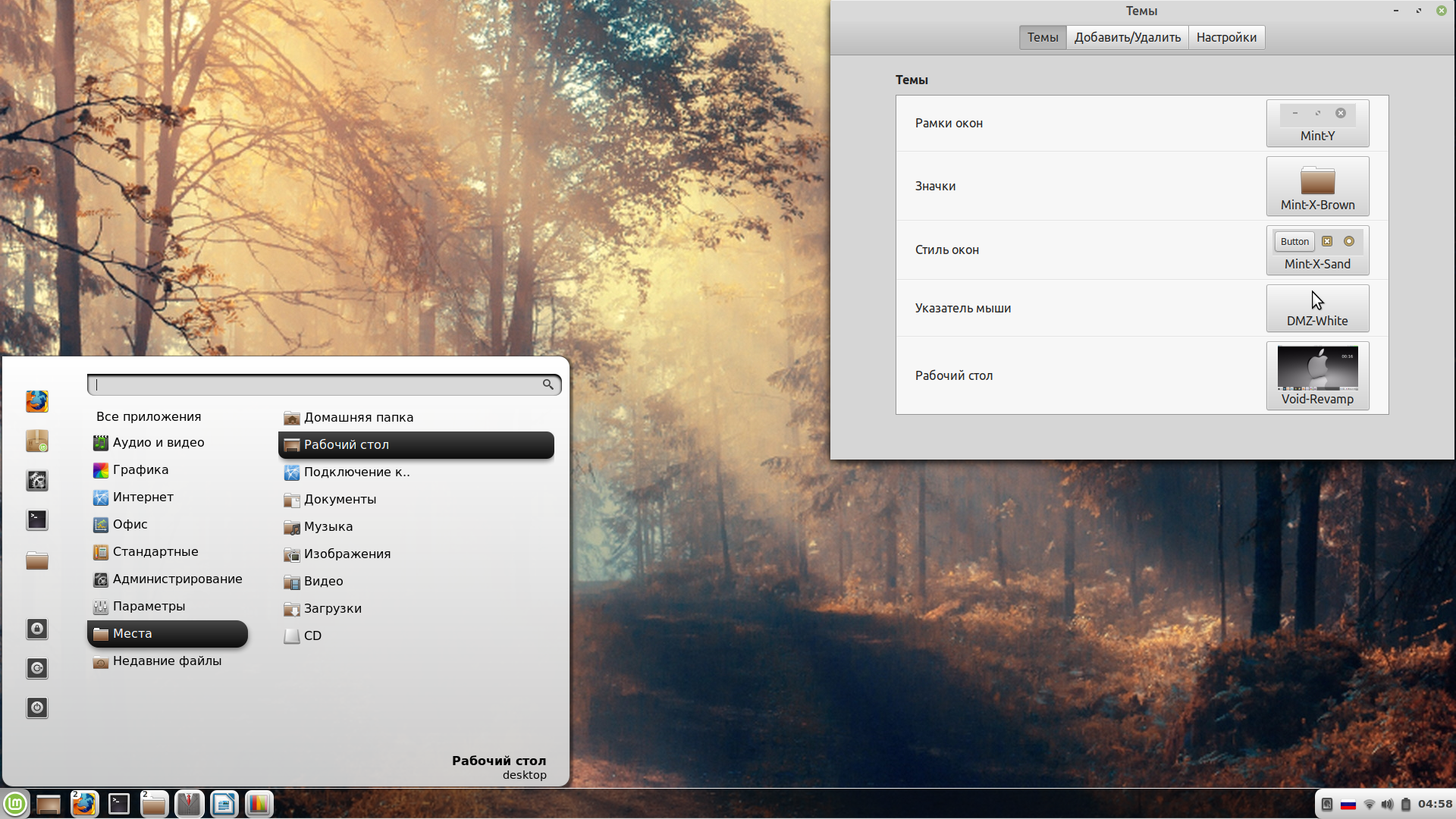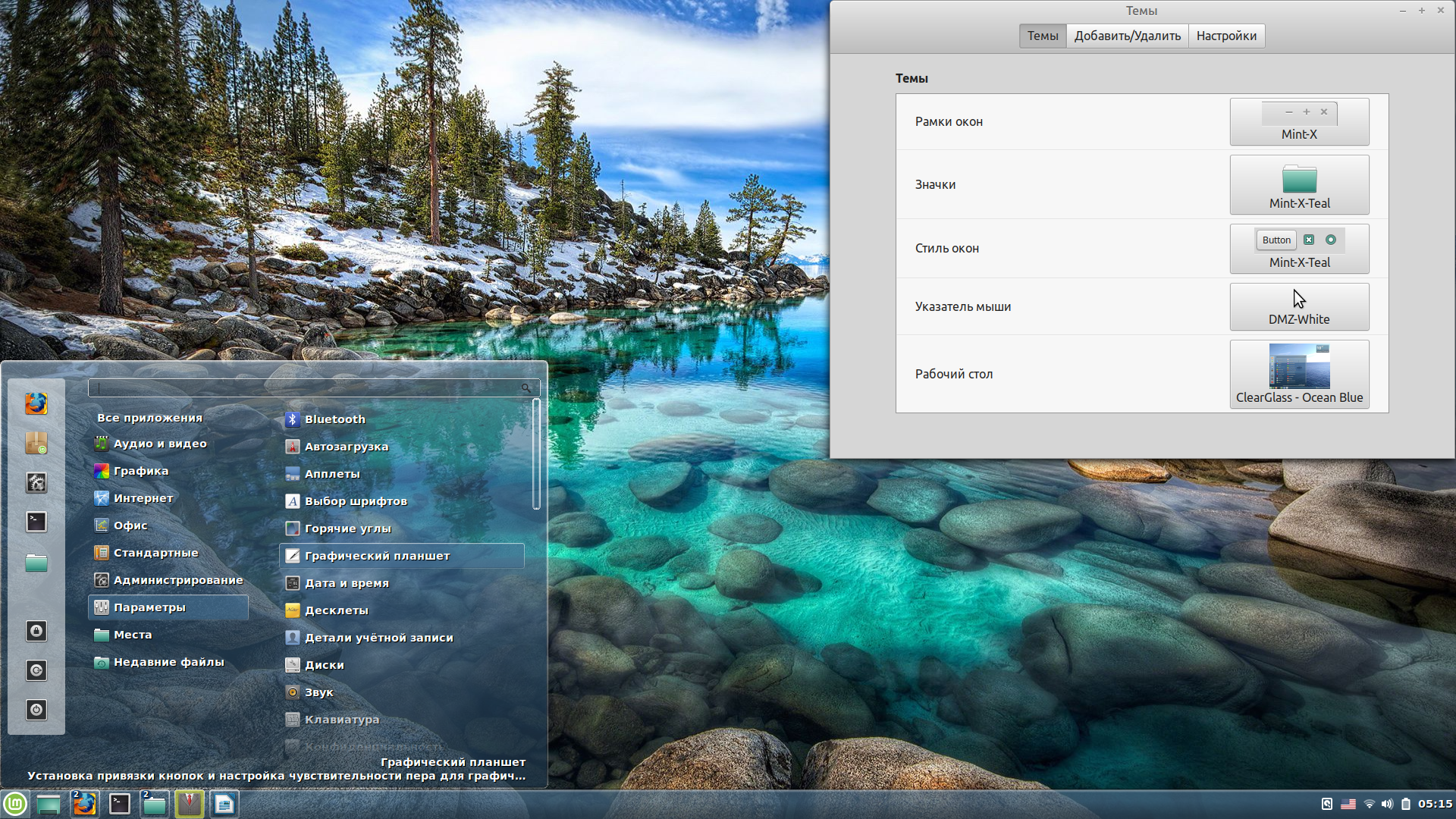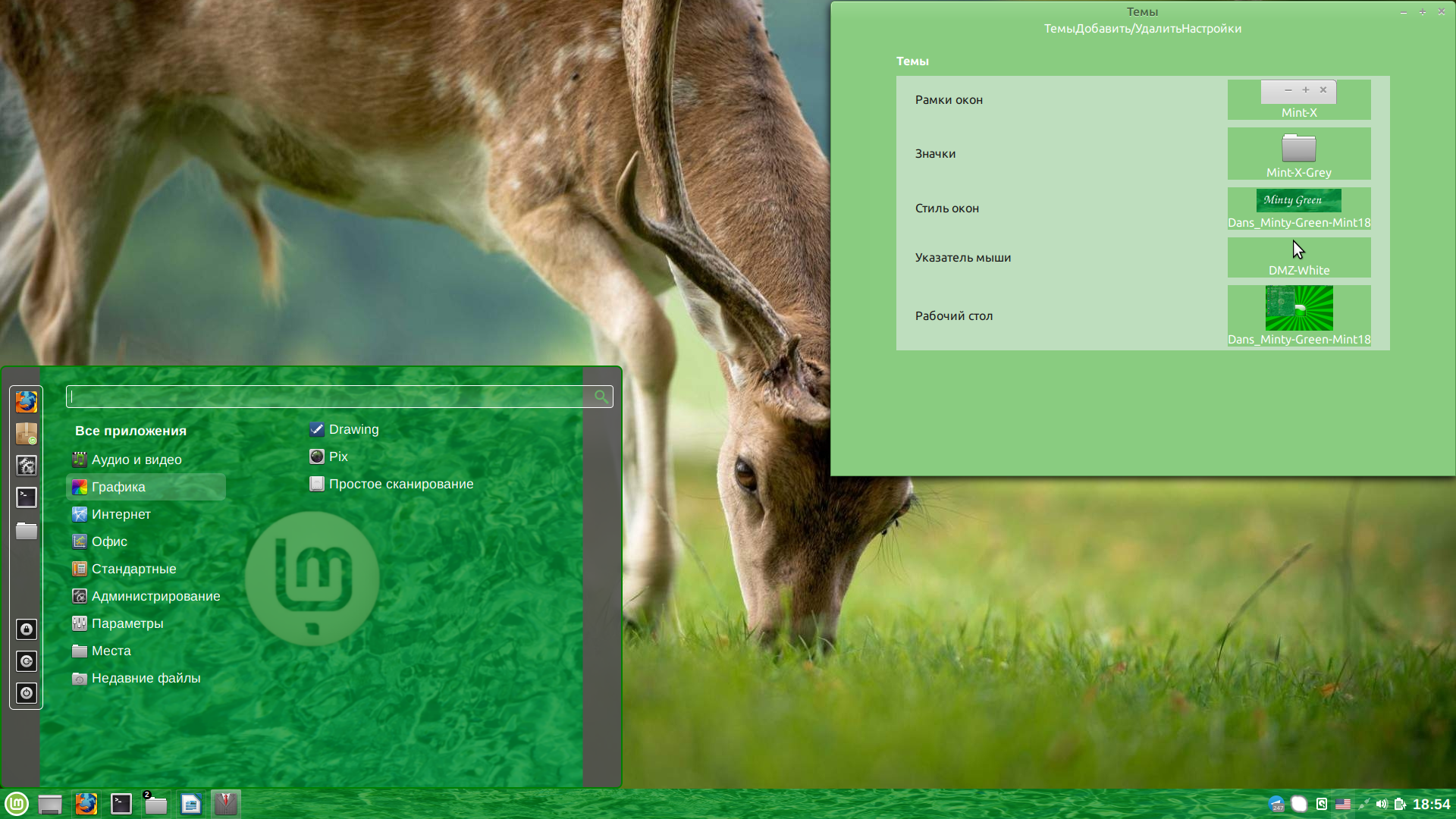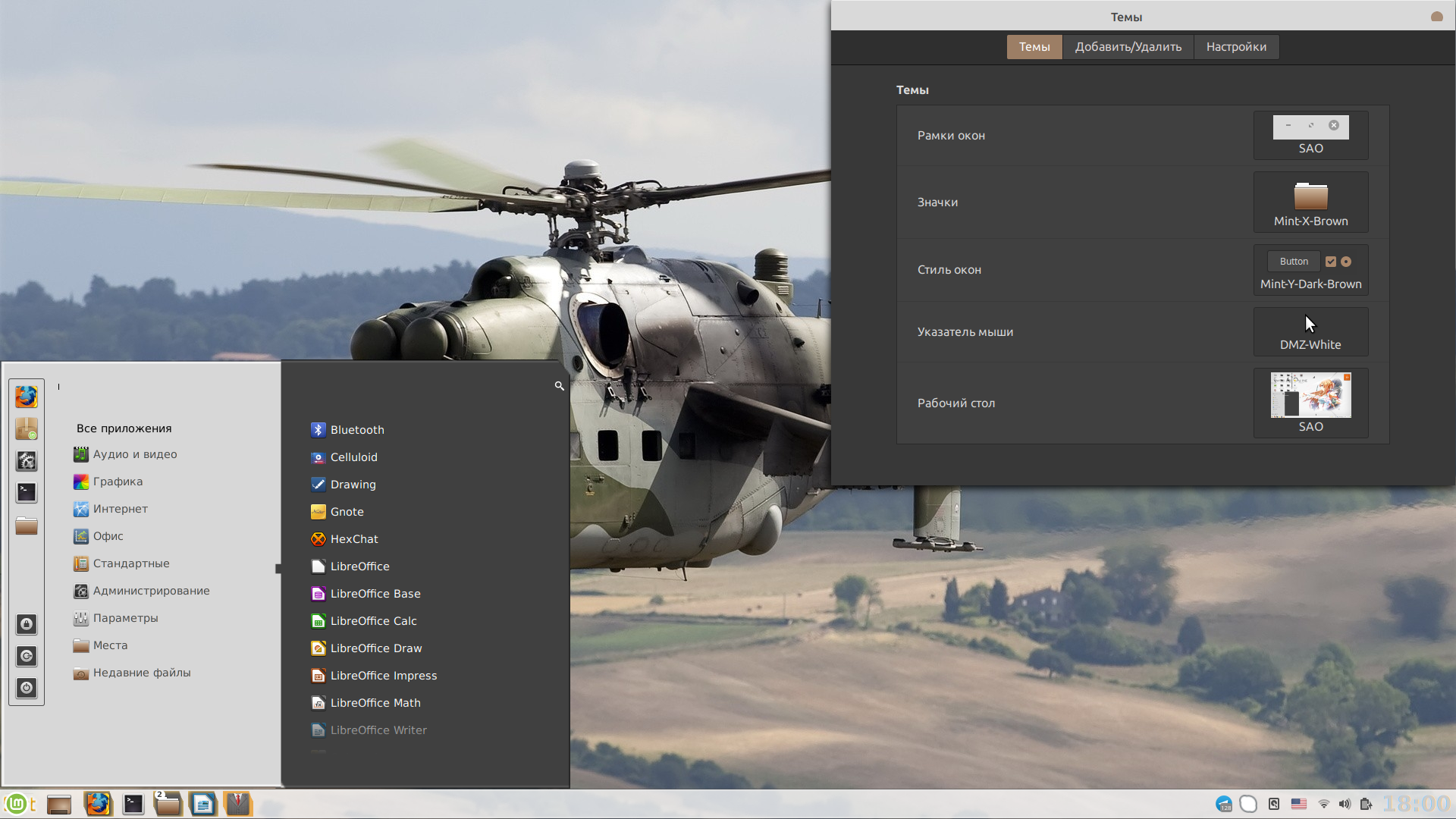Лучшие темы для Linux Mint
По умолчанию в Linux Mint 19.3 с графическим окружением Cinnamon имеются 67 встроенных тем. Казалось бы, есть из чего выбирать, но предложенные разработчиками варианты подойдут любителям классики. А если захочется чего-то красивого и оригинального, придётся искать дизайнерские темы в Интернете.
В сделанную нами подборку вошли 10 лучших тем (по версии автора статьи). При желании их можно скачать с сайта cinnamon-look.org. А теперь давайте всё же перейдем к нашему списку лучшие темы для Linux Mint 19 Cinnamon.
Установка тем в Linux Mint
Все перечисленные ниже темы могут быть установлены одним из двух способов. Во-первых, вы можете найти тему в онлайн магазине. Для этого откройте Меню -> Настройки -> Темы -> Установка тем -> Интернет.
Если тема находится на Github, DeviantArt или GNOME-Lock, чтобы установить тему Linux Mint вам сначала нужно будет скачать архив, распаковать его и поместить все его содержимое в папку
/.themes/ в вашем домашнем каталоге. Затем новая тема появится в диалоге выбора тем Linux Mint. Ну а теперь давайте перейдем к списку.
Лучшие темы Linux Mint 19
1. Cinnamox-Heather
Cinnamox-Heather — пастельно-голубая тема для Linux Mint 19 от дизайнера Smurphos. Позволяет менять внешний вид меню, панели задач, уведомлений и всех программных окон. Удобная, лёгкая. Красиво смотрится с минималистичными значками HighContrast. Цвета подобраны так, что глаза не устанут, даже если просидеть за монитором 6-8 часов.
2. Hammurabi
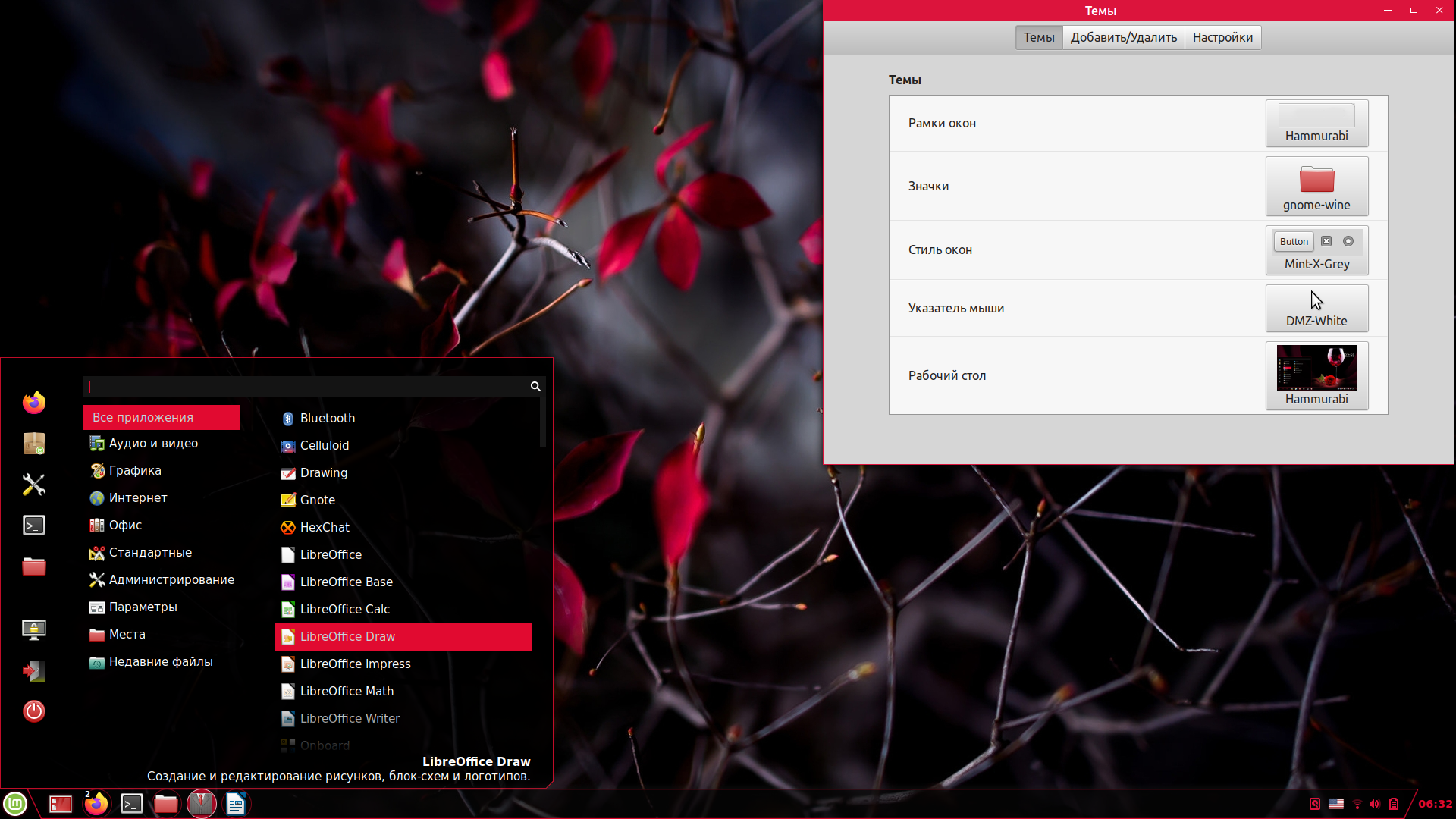
Тема Hammurabi названа в честь одного из правителей Вавилонского царства — царя Хаммурапи. Автор — Brahim Salem. Её особенность — чёрная, наполовину прозрачная подложка для панели задач, меню и уведомлений. При этом системные значки, рамки окон и активные пункты меню окрашены в малиновый цвет. За счёт такого контраста тема выглядит яркой, живой и немного дерзкой.
3. Azur Beads
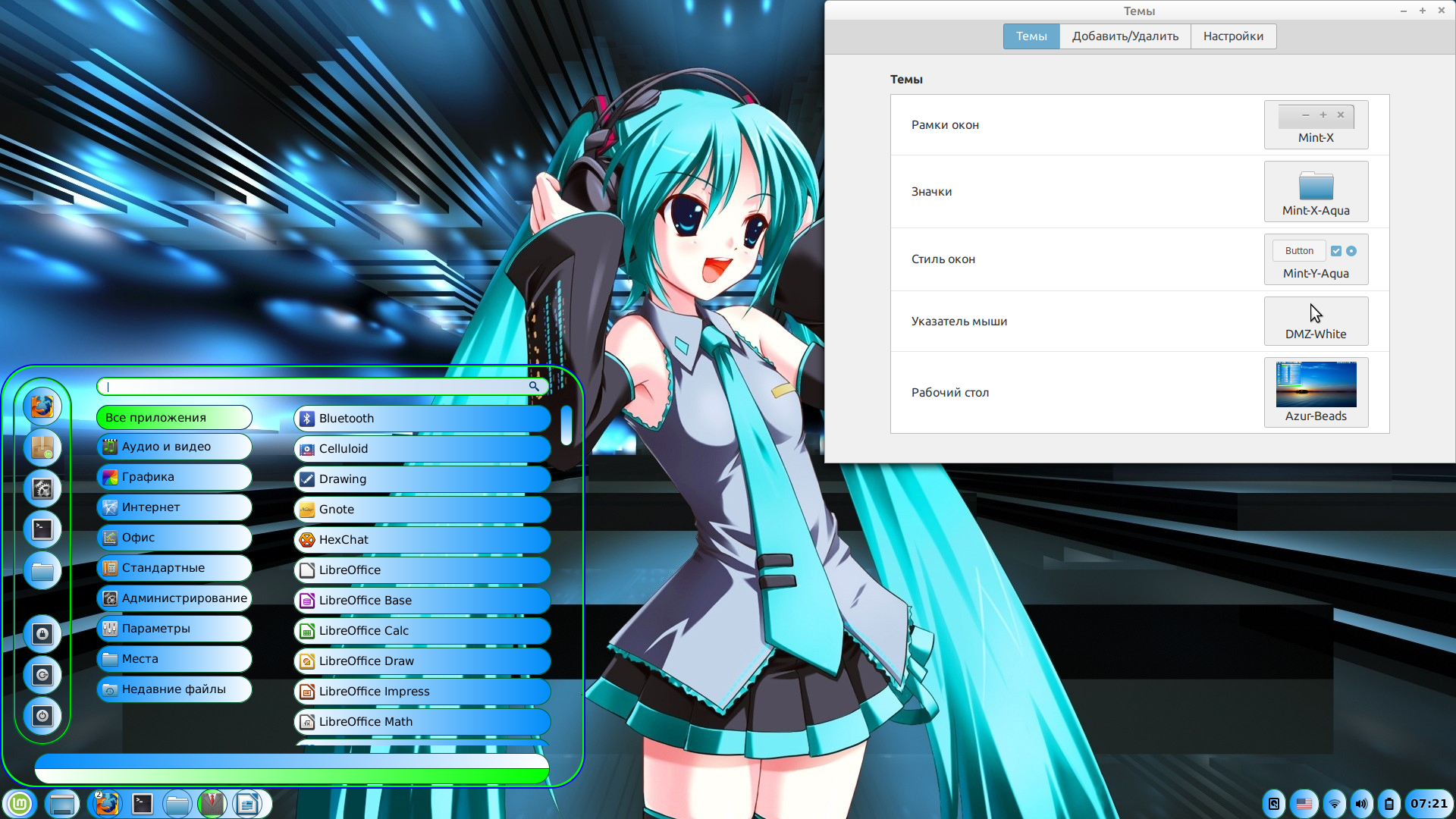
Azur Beads — самая необычная тема для Linux Mint Cinnamon. Она превращает пункты меню и системные значки в своеобразные «бусины». В качестве основного цвета выбрано бело-голубое омбре, дополняет его яблочно-зелёный оттенок. Подложки полностью прозрачные. Поскольку авторские стили для окон отсутствуют, приходится использовать стандартные. Автор этой темы — дизайнер с ником petchill.
4. Copper
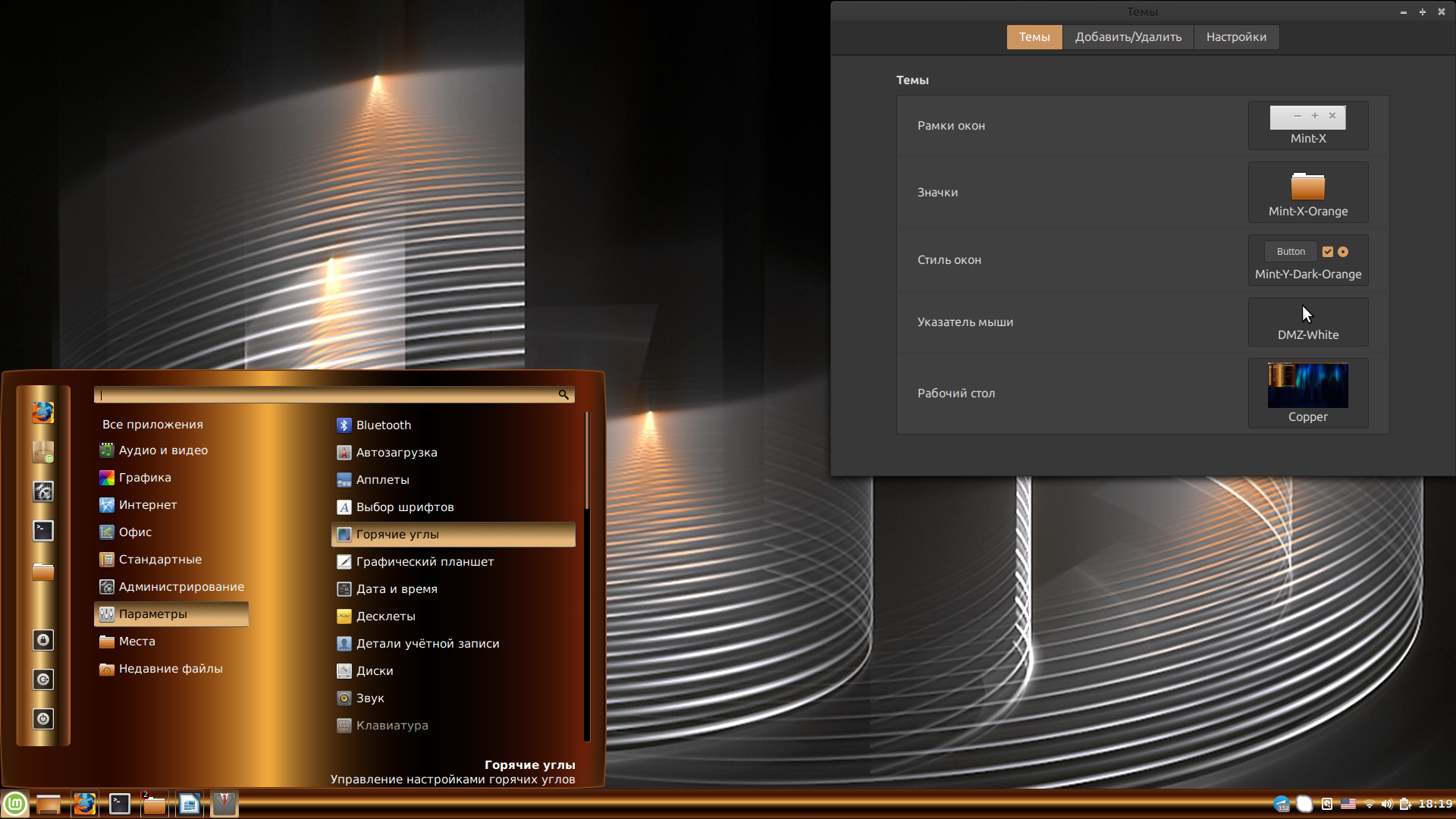
Ещё один вариант от petchill в нашем списке лучшие темы оформления Linux Mint, но уже не в синих, а в медно-золотистых тонах. Copper позволяет видоизменить панель задач, уведомления и меню. Окна можно оформить с помощью стандартных стилей Orange и Brown. Эта тема разработана на базе классической темы Cinnamon из набора Linux Mint 19.1.
4. Void-Revamp
Лёгкая, удобная и приятная взгляду тема Void-Revamp понравится поклонникам минимализма. Её фишка — прозрачная панель задач со скруглёнными подложками для кнопок и стильное серо-чёрное меню. Внешний вид значков и окон легко подобрать, используя стандартные варианты. Разработчик этой темы — Brahim Salem.
5. ClearGlass
Стеклянная тема Linux Mint Cinnamon от дизайнера с ником Atlas356. Существует в трёх вариантах:
- ClearGlass с прозрачным фоном меню, апплетов и уведомлений;
- ClearGlass Ocean Blue (прозрачный фон слегка затенён серо-голубым оттенком);
- ClearGlass Black (прозрачные подложки окрашены в графитовый серый цвет).
Индивидуальные настройки для окон и значков во всех трёх вариантах отсутствуют, но можно обойтись стандартными.
6. Advent Fusion
Создана по мотивам известной игры Advent. Чёрный цвет в ней соседствует с металлическим серым. Эта тема включает в себя полный набор настроек — для окон, меню, панели задач, уведомлений и апплетов. Отлично сочетается со значками в стиле HighContrast. Также нельзя не отметить оригинальный дизайн полос прокрутки и рамок. Автор темы — Aravisian.
7. Minty Green
Наш список лучшие темы Linux Mint подходит к завершению. Следующая тема — переделка стандартной темы Mint-X из коллекции Linux Mint 18.1. На подложке меню изображён логотип «мятной» операционной системы. Фон уведомлений, меню и панели задач — нефритово-зелёный, а окна оформлены в более спокойных, светло-салатовых тонах. Тема получилась по-настоящему весенней и жизнерадостной, за что можно поблагодарить её создателя — Austin Texas.
8. SAO
Особенность этой темы — двухцветное меню. Его левая половина окрашена в серо-бежевый цвет, а правая — в серо-коричневый. Панель задач светлая. Можно задать индивидуальный стиль рамок. Кроме того, тема SAO укомплектована набором звуков для системных уведомлений. А вот стили для окон и значков придётся выбрать из числа стандартных. Разработчик — 97leviatan.
9. Tron Mkll Sunlight
Полупрозрачная тема, выполненная в золотисто-серо-чёрных тонах. Позволяет настраивать внешний вид панели задач, уведомлений и меню. Рамки и стили окон, а также значки в Tron Mkll Sunlight отсутствуют, но легко заменяются стандартными. Дизайнер — Gmc85.
Выводы
Разнообразие тем для Cinnamon позволяет каждому выразить свою индивидуальность, настроив внешний вид рабочего стола согласно своему настроению и мироощущению. Конечно, существуют и другие темы для Linux Mint 19 Cinnamon, которые не менее хороши, но не вошли в эту подборку, так как статья не может вместить абсолютно все. Интересно узнать, какая тема из нравится вам больше всего и какой темой вы пользуетесь сейчас. Расскажите об этом в комментариях!
Украшаем linux mint 18
Менеджер программ
Звездой шоу в Linux Mint 18.3 является менеджер программ.
Улучшенный Менеджер приложений
Хотя магазины приложений уже существовали в Android и iOS, и аналогичные концепции были разработаны в PCBSD на тот момент, Linux Mint был одним из первых дистрибутивов с собственным «Менеджером Приложений», увы, он начал устаревать. Он нуждался во внимании, поэтому мы приложили массу усилий по его реконструкции, отполировав и сделав его более современным.
Теперь доступны и просты в установке такие популярные приложения, как Spotify, WhatsApp, Skype, Google Earth, Steam, Minecraft.
Пользовательский интерфейс выглядит свежо, его концепт вдохновлен программным обеспечением Gnome. Он более прост и последователен, чем раньше.
Кроме того, Менеджер программ больше не использует Webkit, он стал более легким и быстрым. «Под капотом» код был максимально упрощен и модернизирован с использованием новейших методов, используемых командой наших разработчиков, как следствие, лаунчер запускает в 3 раза быстрее, а категории и приложения открываются почти мгновенно.
Бэкэнд был переработан на использование AptDaemon, и теперь mintinstall стартует с пользовательскими привилегиями. Следовательно, вам больше не нужно вводить пароль для просмотра приложений, а если вы введете пароль для установки или удаления, аутентификация будет зафиксирована на некоторое время, поэтому вы сможете выполнять те же операции с другими приложениями без повторного ввода пароля.
Поддержка Flatpak
Благодаря Flatpak вы можете устанавливать новейшие приложения, даже если их зависимости не совместимы с Linux Mint.
Linux Mint 18.3 поставляется с установленным по умолчанию Flatpak, и новый Менеджер программ полностью его поддерживает.
Данный раздел посвящен Flatpak, Менеджер программ перечисляет содержимое каждого пула Flatpak:
Хотя Flathub настроен по умолчанию, вы можете изменить список источников. Если вы добавите новые, они появятся в Менеджере программ.
Принципиально пакеты и flatpak-и абсолютно разные, но в Менеджере программ они представлены одинаково: они всего лишь приложения, которые вы устанавливаете.
Flatpak-и выглядят как другие приложения в Менеджере программ:
Вы можете просматривать каждый источник, получить информацию о любых его flatpak-ах, также вам не составит труда открыть непосредственно сам flatpak, посмотреть его скриншоты или нажать кнопку «Установить» так, как если бы это был обычный пакет.
После установки Flatpak-и работают в своей изолированной среде, которая не оказывает никакого влияния на остальную часть ОС. Ниже представлена игра GNOME 3.26, работающая в собственной GTK 3.26. Это приложение иным образом не могло работать в Linux Mint, поскольку оно несовместимо с GTK 3.18.
Программа Резервное копирование
Вот еще один аспект Linux Mint, который был значительно улучшен в 18.3.
Персональные файлы
Программа Резервное копирование почти полностью переписана. Все было пересмотрено: ее особенности, внешний вид и работа.
Теперь утилита предназначена именно для создания резервной копии вашего домашнего каталога, ни больше ни меньше. Она сохраняет все ваши файлы в архив tar. При восстановлении резервной копии файлы восстанавливаются в том же месте, что и раньше, с их исходными разрешениями и метками времени.
Она работает в пользовательском режиме, так что вам больше не нужно вводить пароль. Шаги, необходимые для выполнения резервного копирования или восстановления данных, намного проще, чем раньше, а варианты ваших настроек запоминаются, поэтому вы можете чаще и быстрее резервировать данные, не отвлекаясь на одни и те же действия снова и снова.
Сохранение списка программного обеспечения также стало намного проще. Вместо того, чтобы показывать вам тысячи пакетов на выбор, Backup Tool теперь просто перечисляет пакеты, которые именно вы устанавливали в Менеджере программ.
Код под капотом тоже стал намного лаконичней и гораздо современней. Улучшена производительность и стабильность, в частности, в области сжатия данных и многопоточности. Как и для Менеджер программ, бэкенд APT был переключен на Aptdaemon.
Системные снимки
Linux Mint 18.3 также поставляется с Timeshift (временной сдвиг), инструментом, предназначенным для моментальных снимков системы.
Timeshift — идеальный компаньон для Linux Mint Backup Tool. Он не сохраняет ваши личные данные, но сохраняет все остальное.
Благодаря Timeshift вы можете создавать резервные копии самой операционной системы.
Вы удалили системные файлы по ошибке? Вы можете их восстановить. Вы обновились до более новой версии, и что-то пошло не так? Вы можете откатить изменения.
В рамках подготовки к Linux Mint 18.3 наша команда разработчиков работала в сотрудничестве с Тони Джорджем, разработчиком Timeshift, чтобы улучшить локализацию, внешний вид, поддержку прогресса окон, HiDPI и зашифрованных каталогов. Если вы имеете приятный опыт работы с Timeshift, мы надеемся, что теперь он вам понравится еще больше.
Системные отчеты
Для Linux Mint 18.3 был разработан новый инструмент под названием «Системные отчеты«. Его цель — генерация при сбоях ПО отчетов об ошибках, подкрепленных информацией о вашем компьютере и вашей среде.
Отчеты о сбоях
После любого сбоя собирается необходимая информация и создается отчет о сбое.
Инструмент «Системные отчеты» отображает сбои и позволяет генерировать для них трассировки стека:
Когда разработчики не могут воспроизвести ошибку, эта информация очень полезна. Неопытным пользователям всегда очень сложно создавать основные дампы или трассировки стека. Этот инструмент сильно помогает в этом.
Информационные отчеты
Помимо отчетов о сбоях, инструмент также может показывать информационные отчеты.
В отличие от примечаний к релизу, которые показывают одну и ту же общую информацию для всех, информационные отчеты ориентированы на конкретных пользователей, конкретное оборудование, — словом, на реальные случаи. Каждый отчет может определять свою собственную релевантность на основе данных о вашем рабочем окружении, вашем компьютере: процессоре, графических картах. и т.д.
Команда разработчиков будет использовать этот инструмент для написания отчетов, а также для помощи пользователям, которые «испытали на себе» действие той или иной недоработки, адресуя им информацию об обходные решениях и о методах устранения неполадок.
Reports can even include actions and resolutions. Sometimes the development team knows how to solve a particular problem, but the solution cannot or should not be taken on the user’s behalf. In those cases a report can simply ask the user and solving an issue can be as simple as a click on a button.
Cinnamon 3.6
Учетные записи GNOME
Cinnamon 3.6 поддерживает GNOME Online Accounts. Помимо всего прочего, эта поддержка позволяет просматривать Google Диск и OwnCloud в Nemo. Подключите свою учетную запись Google, и Nemo автоматически добавит доступ к вашему Google Диску на боковой панели:
Поддержка Libinput
Предыдущие версии использовали только драйвер тачпада Synaptics, а эта птичка дополнительно оснащена драйвером Libinput.
Когда установлен драйвер Libinput ( xserver-xorg-input-libinput ), предпочтение отдается ему. И только после его удаления (и перезагрузки), вместо него используется Synaptics.
Cinnamon 3.6 поддерживает оба драйвера из коробки, благодаря улучшениям в демонах настроек и внедрению «автоматических» параметров конфигурации, которые хорошо адаптируются к большинству сенсорных панелей, независимо от того, какой драйвер используется.
Дополнения
Модуль конфигурации для дополнений Cinnamon (апплеты, десклеты, расширения, темы) был полностью обновлен:
Экранная клавиатура
Размер и положение экранной клавиатуры теперь настраиваются. Вы можете разместить её сверху или снизу, и она может занять половину, треть или четверть вашего экрана.
Была улучшена поддержка AT-SPI (которая позволяет автоматически открывать экранную клавиатуру, когда вы фокусируетесь на текстовой записи), и теперь она полностью функциональна.
Onboard и Cinnamon были модифицированы так, чтобы они не мешали друг другу. Это означает, что вы сможете использовать экранную клавиатуру Cinnamon, вместо onboard или наоборот.
Расширения Nemo
Теперь названия расширений Nemo отображаются в конфигурации Nemo, с возможностью настройки в диалоговом окне Nemo plugins:
Это упрощает интеграцию расширений и не загромождает меню приложения.
Другие улучшения
Другие улучшения Cinnamon 3.6:
- Поддержка гибридного спящего режима (HybridSleep)
- Возможность показать другие рабочие области в списке окон
- Средние клики для запуска сигнала «secondaryActivate» в индикаторах
- Кнопка повторного сканирования для беспроводных сетей в сетевом апплете
- Улучшенная локализация в расширениях Nemo, cinnamon-session и cinnamon-settings-daemon
- Производительность (в некоторых случаях в 5 раз быстрее для nemo-media-columns) и улучшение стабильности в API расширения nemo
- Поддержка анимированных GIF-файлов в nemo-preview
HiDPI
Поддержка HiDPI становится лучше с каждым новым выпуском.
Менеджер программ и Источники приложений были портированы на GTK3 и сейчас поддерживают HiDPI.
HiDPI в Cinnamon 3.6 теперь поддерживается по умолчанию в режиме «Авто» (он был отключен в предыдущих версиях), поэтому среда будет масштабироваться на дисплеях HiDPI из коробки.
Прогресс окон
LibXapp теперь позволяет приложениям сообщать свой прогресс менеджеру окон.
Эта функция называется «window-progress» и поддерживается Cinnamon 3.6.
Когда приложение использует его, прогресс отображается в списке окон панели:
Теперь ридер также обращает внимание на DPI и размер вашего монитора, чтобы размер документа, который вы видите на экране, соответствовал размеру бумаги в реальной жизни при использовании 100%-ного уровня масштабирования.
В медиаплеере Xplayer полноэкранное окно стало выглядеть чище.
Окно входа в систему
Окно входа в систему имеет больше настроек, чем раньше. Были добавлены опции для автоматического входа в систему, поэтому, если вы единственный, вы можете настроить свой компьютер для входа в систему без пароля.
Пользователи LDAP оценят возможность скрыть список пользователей, а имена пользователей вводить вручную.
Различные элементы пользовательского интерфейса, такие как индикаторы панели, теперь показывают всплывающие подсказки и могут быть включены/отключены в настройках.
Также была добавлена поддержка numlockx (цель которого включить клавишу NumLock при запуске).
Другие улучшения
Linux Mint теперь предлагает улучшенную поддержку инструментов для проверки орфографии и подбора синонимов на английском, немецком, испанском, французском, итальянском, португальском и русском языках.
К списку поставляемого ПО был добавлен Redshift — инструмент, адаптирующий цветовую температуру вашего экрана в зависимости от времени суток (ночью она становится теплее), что уменьшит негативное воздействие на ваши глаза.
Диспетчер драйверов теперь определяет ваш процессор и передает на рассмотрение пакеты микрокодов более осмысленным образом:
Менеджер загрузчика файлов (mintupload) и блокировщик доменов (mintnanny) были удалены «из коробки». Они будут по-прежнему доступны в репозиториях, но по умолчанию они не будут установлены.
PIA Manager, созданный для запуска PIA VPN-соединений (доступный в репозиториях), теперь работает в пользовательском режиме и больше не требует запуска пароля root.
Этот релиз поставляется с linux-firmware 1.157.13 и Linux ядром 4.10.0-38.
Улучшения XFCE
- Уведомления теперь выглядят лучше и более настраиваемы, чем раньше. Переработаны темы, добавлена поддержка символьных значков.
- Компьютер можно перевести в режим «Не беспокоить», чтобы предотвратить появление уведомлений.
- Уведомления также могут быть проигнорированы для определенных приложений, для отслеживания пропущеных уведомлений задействован журнал.
- Диспетчер задач теперь может идентифицировать окна, по клику на них.
- Терминал был обновлен до версии 0.8.0 и получил множество новых функций.
Основные компоненты
Linux Mint 18.3 имеет Cinnamon 3.6 / MATE 1.18 / KDE Plasma 5.8 / XFCE 4.12, ядро Linux 4.10 и пакетную базу Ubuntu 16.04.
Стратегия LTS
Linux Mint 18.3 будет получать обновления безопасности до 2021 года.
До 2018 года будущие версии Linux Mint будут использовать ту же пакетную базу, что и Linux Mint 18, что делает обновление тривиальным для людей.
До 2018 года команда разработчиков не начнет работать на новой базе и будет полностью сосредоточена на этой.